Bạn có muốn tìm hiểu cách để xem lại các tin nhắn đã bị thu hồi trên Zalo trên thiết bị của bạn không? Trong bài viết này, Dlz Tech sẽ hướng dẫn chi tiết từng bước để bạn có thể phục hồi và xem lại những nội dung tin nhắn đó. Hãy cùng xem ngay nhé!

Nội Dung Bài Viết
Hướng dẫn xem lại tin nhắn đã thu hồi trên Zalo bằng điện thoại
Việc xem lại tin nhắn đã thu hồi trên Zalo không phải luôn đơn giản đối với tất cả các dòng điện thoại, đặc biệt là với những thiết bị sử dụng iOS. Dưới đây là những hướng dẫn chi tiết áp dụng cho một số dòng điện thoại điển hình:
Cách xem tin nhắn đã thu hồi trên Zalo ở điện thoại Samsung
Để xem lại tin nhắn thu hồi trên Zalo cho điện thoại Samsung, bạn hãy làm theo các bước sau:
Bước 1: Mở Cài đặt (Settings) của điện thoại.
Bước 2: Chọn Thông báo (Notifications) và sau đó là Cài đặt nâng cao (Advanced Settings).
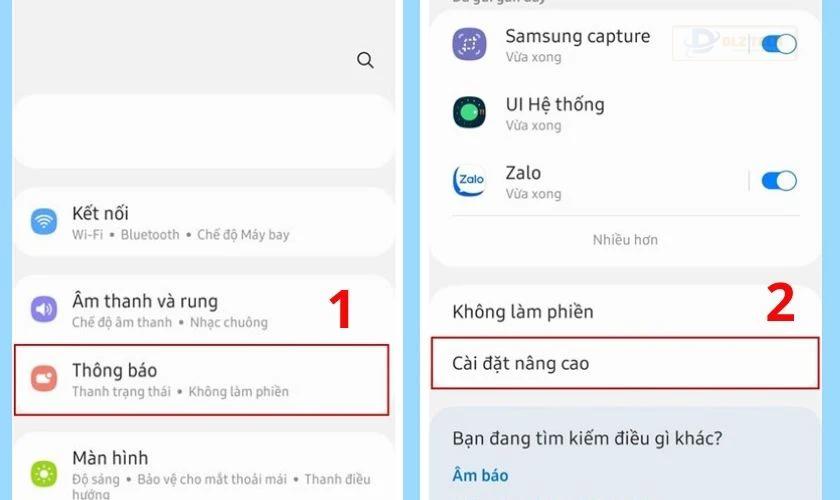
Bước 3: Tìm đến Nhật ký thông báo (Notifications Log) và chọn ứng dụng Zalo.
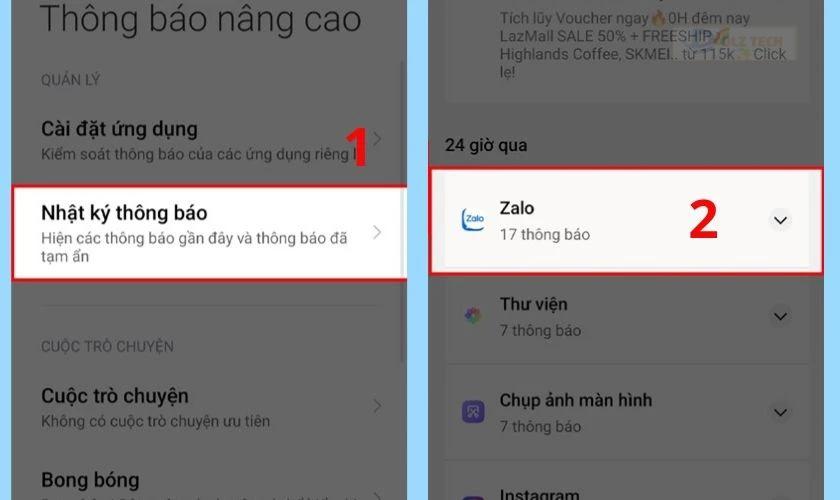
Tại đây, bạn có thể xem các thông báo chứa nội dung tin nhắn từ Zalo trong vòng 24 giờ, bao gồm cả những tin nhắn đã bị thu hồi.
Cách xem tin nhắn đã thu hồi trên Zalo trên điện thoại Realme
Đối với điện thoại Realme, việc xem tin nhắn thu hồi trên Zalo cũng khá dễ dàng. Thực hiện theo các bước sau:
Bước 1: Truy cập vào Cài đặt (Settings).
Bước 2: Một lần nữa, chọn Thông báo & thanh trạng thái (Notifications & status bar), tiếp theo hãy truy cập Cài đặt khác (Other settings).
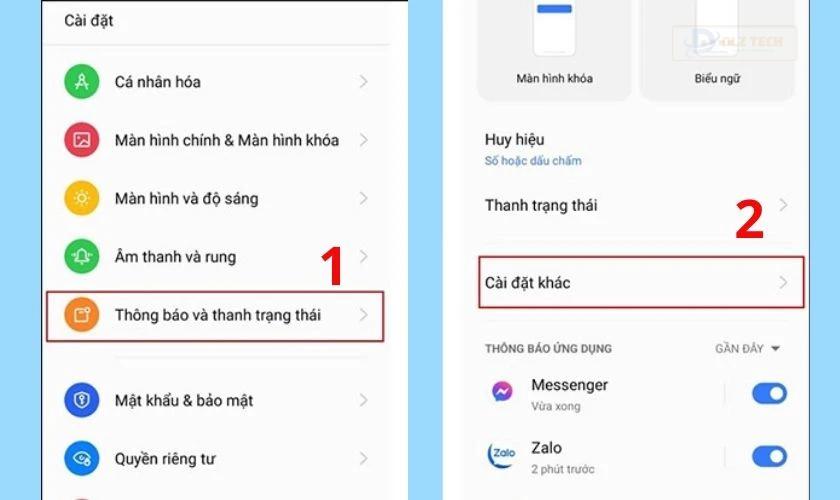
Bước 3: Chọn Lịch sử thông báo (Notification history) và hãy bật tính năng này bằng cách kéo chọn.
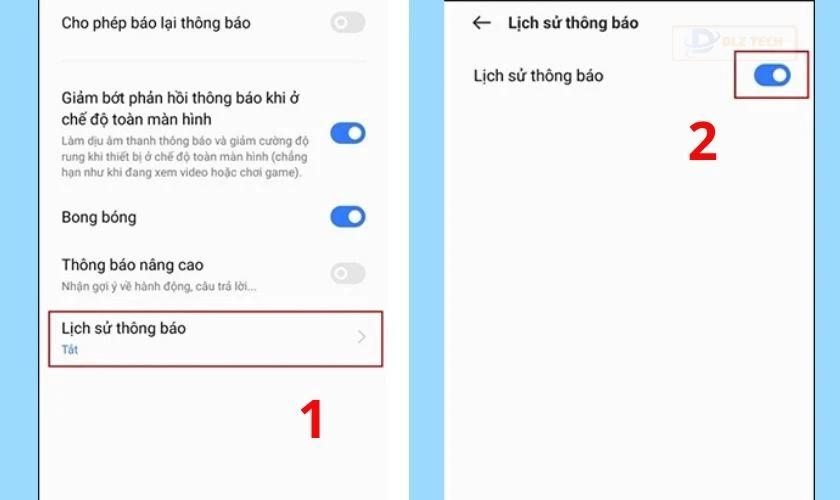
Khi đã kích hoạt chức năng hiển thị các thông báo cũ, bạn sẽ thấy những tin nhắn bị thu hồi hiển thị trong mục này.
Xem ngay: Cách sử dụng Zalo Web đăng nhập online trên PC dễ dàng!
Cách xem tin nhắn đã thu hồi trên Zalo trên điện thoại Xiaomi
Quá trình xem lại tin nhắn thu hồi trên Xiaomi cũng tương tự như Realme. Tuy nhiên, một số thiết bị Xiaomi có thể thiếu tính năng Lịch sử thông báo (Notification history). Do đó, bạn cần tải ứng dụng MIUI Downloader để sử dụng.
Bước 1: Truy cập vào CH Play và tìm kiếm, tải về ứng dụng MIUI Downloader.
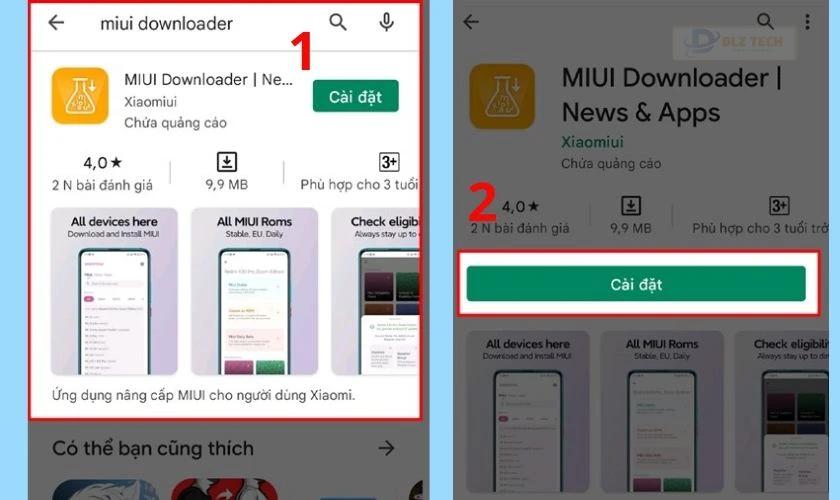
Bước 2: Mở ứng dụng MIUI Downloader, tiếp theo hãy vào mục Hid. Features và chọn Adaptive Notifications để xem những tính năng ẩn.
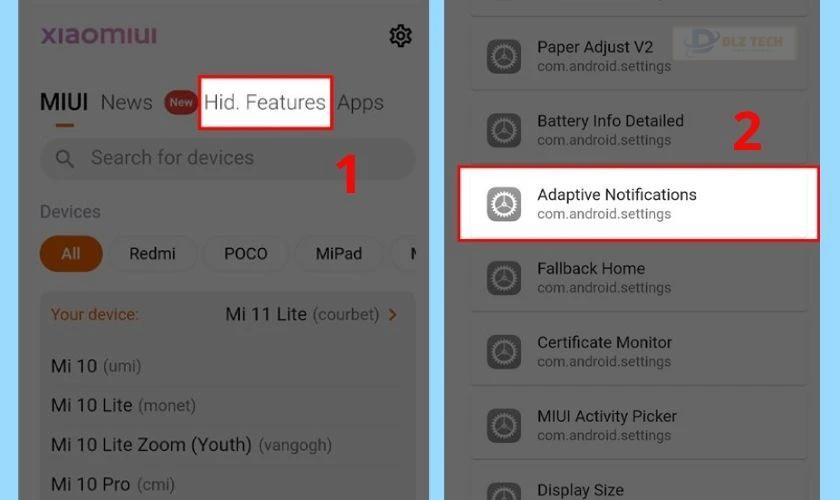
Bước 3: Tìm Nhật ký Nâng cao (Notification Log) và nhấn chọn vào biểu tượng ứng dụng Zalo.
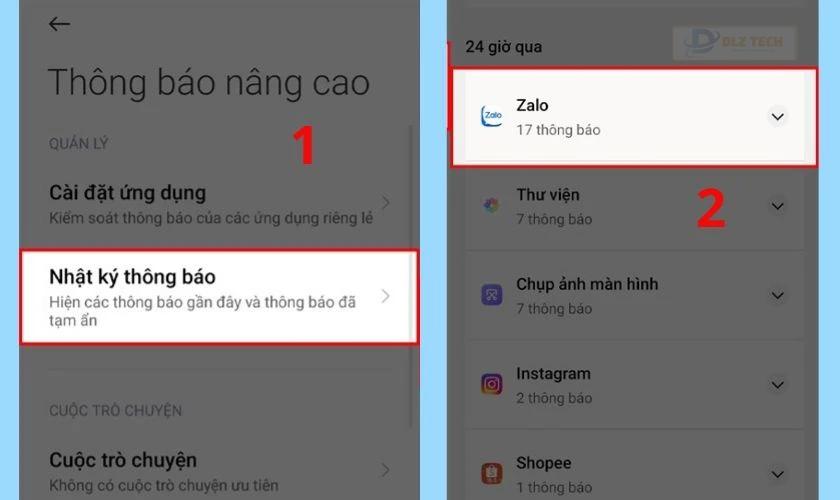
Sau khi làm theo từng bước trên, người dùng Xiaomi sẽ có thể xem lại các tin nhắn đã bị thu hồi trên Zalo một cách thuận tiện.
Xem ngay: Cách tạo nhắc hẹn trên Zalo một cách đơn giản và nhanh chóng!
Hướng dẫn xem tin nhắn Zalo đã thu hồi trên PC, máy tính
Hiện tại, chức năng xem lại các tin nhắn Zalo đã bị thu hồi trên PC hoặc máy tính vẫn chưa được hỗ trợ. Việc này chỉ có thể thực hiện trên các dòng điện thoại Android. Tuy nhiên, có khả năng trong tương lai sẽ có những cập nhật và Dlz Tech sẽ nhanh chóng thông báo cho bạn khi có thông tin mới.
Cách đọc tin nhắn Zalo đã thu hồi bằng app bên thứ ba
Hiện có nhiều ứng dụng bên thứ ba giúp người dùng xem lại tin nhắn đã thu hồi trên Zalo, trong đó Unseen Messenger là một trong những ứng dụng phổ biến. Tuy nhiên, lưu ý rằng ứng dụng này chỉ tương thích với hệ điều hành Android và có thể tải xuống từ CH Play.
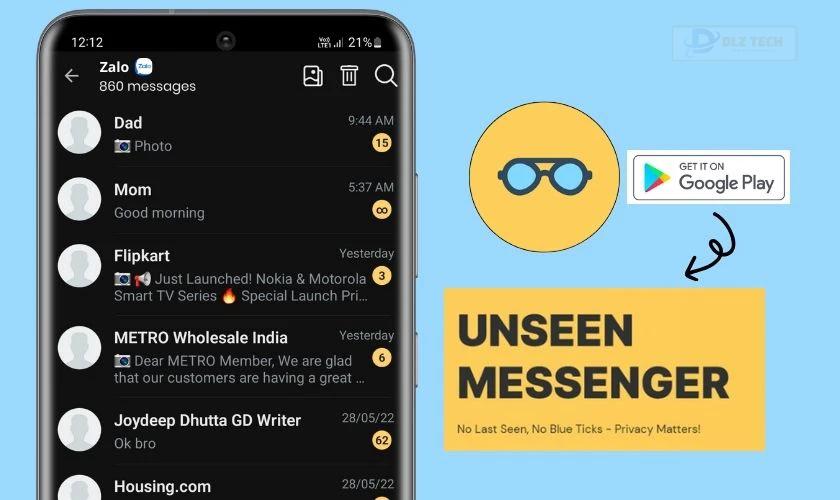
Việc sử dụng ứng dụng bên thứ ba yêu cầu bạn cấp quyền truy cập vào tất cả các tin nhắn trên Zalo. Điều này có thể tiềm ẩn một số rủi ro, do đó hãy đảm bảo bạn sử dụng những ứng dụng từ nguồn tin cậy và đã được kiểm chứng.
Xem ngay: Cách đổi đổi Font chữ Zalo một cách đơn giản để làm nổi bật nội dung chat!
Kết luận
Bài viết trên đã tổng hợp những cách xem tin nhắn đã thu hồi trên Zalo dành cho cả điện thoại và máy tính. Hãy chia sẻ bài viết này từ Dlz Tech đến bạn bè của bạn nếu thấy thông tin hữu ích. Chúc bạn thành công!
Tác Giả Minh Tuấn
Minh Tuấn là một chuyên gia dày dặn kinh nghiệm trong lĩnh vực công nghệ thông tin và bảo trì thiết bị điện tử. Với hơn 10 năm làm việc trong ngành, anh luôn nỗ lực mang đến những bài viết dễ hiểu và thực tế, giúp người đọc nâng cao khả năng sử dụng và bảo dưỡng thiết bị công nghệ của mình. Minh Tuấn nổi bật với phong cách viết mạch lạc, dễ tiếp cận và luôn cập nhật những xu hướng mới nhất trong thế giới công nghệ.
Thông tin liên hệ
Dlz Tech
Facebook : https://www.facebook.com/dlztech247/
Hotline : 0767089285
Website : https://dlztech.com
Email : dlztech247@gmail.com
Địa chỉ : Kỹ thuật Hỗ Trợ 24 Quận/Huyện Tại TPHCM.
Bài viết liên quan

Trưởng Phòng Marketing - Nguyễn Thị Kim Ngân
Nguyễn Thị Kim Ngân là Trưởng Phòng Marketing với hơn 10 năm kinh nghiệm, chuyên sâu trong việc kết hợp công nghệ với chiến lược marketing. Cô đã thành công trong việc xây dựng các chiến lược marketing giúp các thương hiệu lớn tăng trưởng mạnh mẽ và phát triển bền vững trong kỷ nguyên số. Với kiến thức vững vàng về digital marketing và công nghệ, Nguyễn Thị Kim Ngân là chuyên gia uy tín trong việc duyệt và phát triển nội dung công nghệ, giúp đội ngũ marketing luôn sáng tạo và đi đầu trong các chiến lược truyền thông hiệu quả.

